さて、おなじみの新端末だ。
今回加わったのは・・・
Galaxy Camera
略してギャメラ!
Androidスマフォとカメラ全般が好きな人ならチェック済みだと思う。
この端末はただのAndroidスマートフォンではない。というかスマートフォンではない。
Androidを内蔵したコンパクトデジタルカメラなのだ!
Galaxy Cameraについての写真はGoogle+のアルバムにあります。
全て見たい方は下記リンク先を御覧ください。
Galaxy Camera写真

■構成内容・外観
まずは構成内容から。
 2)
2)
今回はお馴染みのCloveやExpansysではなく、輸入代行しているスピードビジネスショップで購入。
そのため?か、Three.co.ukのmicroSIMが付いていた。
もしかしたら標準で同梱かもしれないが、新たなキャリアのSIMが手に入るのは
今後の実験のためにも助かる。ただギャメラには入れないかもしれない。
続いて外観。
正面・右側面(手にとった状態での)


正面の部位としては、左からグリップ部分、レンズ、ストロボ。
右側面は上からイヤホンジャック、microUSB端子、ストラップ穴となっている。
上部・左側面(手にとった状態での)


上部は左からストロボ、電源ボタン、ズームボタンとシャッターボタン
左側面は上からストロボ引き出しボタン、スピーカー
ストロボ引き出しボタンを押すとストロボがシャコっと飛び出してくる。
なんか懐かしい形状だ。
最後に下部・背面


下部は左から三脚取り付け口、SIMスロット、HDMI端子、バッテリースロット、SDカードスロット。
背面はもちろん画面のみ。
カメラということで正面・背面はスマフォとは逆と捉えていいのかもしれない。
動画はこちら。(Google+内)
Galaxy Camera外観
他端末との比較。
まずはPadfone, Galaxy Camera, HTC8X

次はNexus7, Galaxy Camera, Galaxy Note2

HTC8Xよりやや大きく、(ここには出てないが)Galaxy Nexus, Xperia TXよりほんのすこしだけ小さい。
画面サイズはXperia TXとほぼ同等と思っていい。
電源を入れる前にバッテリーを入れる。バッテリーは下部のふたを開けてその中に差し込む。
留め具がついており、一般的なコンデジのようにグッと押し込む。外すときは留め具を軽く
動かせばバッテリーがポンっと出てくる。

動画はこちら。(Google+内)
Galaxy Camera Battery
バッテリーの他、すぐ近くにはHDMI端子がある。TVと楽に繋げられる。
ちょっと見づらいが、HDMI端子の左にはmicroSIMスロットが、右にはmicroSDカードスロットがある。
bmobile Pair GB、スマートSIMはすぐさま認識されて使うことができた。このあたりは
Galaxy Note2と似て認識率?がかなり高い。
■起動・各アプリについて
さて起動しよう。起動のアニメーションはかなり凝ったアニメになっている。

後述の高速起動をONにしていれば、この本来の起動画面は滅多に見ることがなくなる。
初期設定では日本語が設定できる。嬉しい。

初期設定画面は一般的なAndroid端末と同様。途中でカメラが起動した(動作確認のため?)ので左上にある戻るボタンを
押したら初期設定に戻った。起動が終わるとホーム画面へ。

縦向きに持っているが、基本は横向きのようで普通のデジカメの持ち方によくフィットする形で
ドックも配置されるようになっている。(横向きだとドックが左右になる)



横向き。片手持ちはもはや考慮されていないようで、右手で物理シャッターボタンとズームボタン、
左手で画面、特に左ドックのカメラアプリを押す、画面を操作するというのが一般的だろう。
ちなみに横持ちで無理やり片手操作しようとしたらいちいち親指の付け根がメニューボタンあたりに当たって
まともに操作できなかった。
設定画面いくつか。

ロック画面は標準でなしになっている。カメラとしての利便性を
優先した結果なのだろう。これにより電源ボタンを押したらすぐにカメラ起動、ということもできる。

なお、ディスプレイの設定で画面のタイムアウトで設定している時間は、
カメラアプリを起動して放置していてもその設定が反映される。(つまり一定時間経つと画面オフになる)
内蔵ストレージはこんな感じ。

ん?ストレージって8GBじゃなかったっけ?これ・・・どう考えても約4GBだよな?
内蔵ストレージ少ないモデルを買ってしまったということか?
バージョン番号はこうなっている。

ギャメラは電源を切った場合でもすぐに起動できるよう、高速電源ONの機能がある。

これを有効にしていると、起動時のアニメが出ず、素早く起動できる。
動画はこちら。(Google+内)
Galaxy Camera起動・終了
電源OFFからの高速起動は・・・約5~6秒といったところ。
ちなみに普段はカメラアプリを起動したまま画面ロックにしておけば
ほぼ1秒以内でカメラを起動できる。
Quadrantでのベンチマーク結果はこうなっている。
 21)
21)
とりあえずトップクラス。
プリインストールアプリはこうなっている。

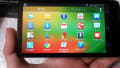
カメラ系はフォトウィザード, Instagram, Paper Artistか。
フォトウィザードはギャメラの作りに沿っているためとっつきやすい。
端末上でサクッと凝ったエフェクトをかけるのにはこれひとつで良いかもしれない。
Note2でお馴染みのPaper Artistもある。こすってエフェクトをかけられるので子供は楽しんでできるだろう。
なぜかギャラリーから写真を選択しようとすると写真が参照できないという問題があった。
Paper Artist経由で写真を撮った場合は問題なく編集できる。ちなみにAndroid標準のアクションの指定ウィンドウでは
Paper Artistが選択候補として出て来なかったのが気になる。
■カメラ
カメラ系アプリをいくつか入れてみた。
・CameraZoomFX

物理ズームボタンが効かない。設定で変えても物理ズームは音量上下になってしまう。
ズームは画面内のスライダーで行うことになる。それ以外は問題無さそう。
・MikuMikuPhoto
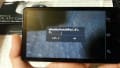
動作しない。止まる。
・MikuMikuCamera

一応動作する。ただし物理シャッターボタンは効かないようだ。
・Paper Camera
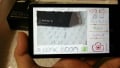
問題なく動作する。物理ズームをすると音量も合わせて変わってしまうが一応正常に動作する。
・まんが風カメラ

ダメ。動作しない。一応作者様には報告しておいた。
さて、いよいよ本命のカメラアプリだ。

画面上部には左から・・・ホームボタン、カメラ設定ボタン、設定ショートカットボタン(タッチすると出現する)
右部分は上から・・・カメラシャッターボタン、モード変更ボタン、動画撮影ボタン
下部分は左から・・・ギャラリーボタン、見づらいが簡易エフェクト
となっている。
一般的なAndroid端末のカメラアプリだとAndroid標準の戻るボタンとホームボタンがそのままの位置に
表示されて、うっかり触ってカメラアプリが閉じてしまい、肝心なシーンを撮り逃すということも多々あるだろう。
しかしギャメラではカメラアプリ起動後、左上のホームボタンを押さない限りはどこをうっかり触っても
絶対カメラアプリが終了しないので、安心していざというときの撮影に臨める。
モード変更ボタンをタッチすると、オートのほか、スマートモード、エキスパートモード(いわゆるマニュアル)が選べる。

スマートモードでは状況に合った写真を取れるようあらかじめ決められた設定が選べる。

コンデジではよくあるモードだ。
エキスパートモードではコンデジや一眼レフにあるようなカメラレンズ風の演出になり、
ISO感度、F値などをダイヤルを回して設定できる。

Aが絞り優先、
Pがプログラム、
Sがシャッター速度優先
Mが手動、いわゆるマニュアル
ビデオカメラマークが動作撮影(マニュアル)
となっている。
それぞれ選ぶことにより、レンズでダイヤルを回せる部分が異なるので実際に回して確認するとよい。
なお、レンズのダイヤルをタッチすると最初に簡単な説明文が出てくるので自分のような初心者でも
ちゃんと意味を理解できた。・・・使いこなせるかは別として。
画面が半分以上それで隠れてしまうが、残りの部分である程度その設定の結果を
判別できるだろう。
プロの方には物足りないかもしれないけど、自分のような普通のカメラ・写真好きには
十分、かつ憎い演出をしてくれるアプリに仕上がっていると思う。
(もちろんプロの方でも存分に使えるはずです!)
簡易エフェクトはセピアやモノクロなどを選べる設定だ。

画面上部の設定ボタンをタッチするとカメラアプリによくある設定画面を表示できる。

個人的にはフォーカスの設定はこんなところに置かずに簡単にいじれる場所にあって欲しいが・・・。
その他、縦向きに持つとこうなる。

画面の各パーツはその位置のまま、向きが変わるだけとなる。
ギャラリーはこうなっている。

ここまでできづいたが、カメラ・写真編集系のアプリでは全画面になり、
かつAndroidの戻るボタン・ホームボタンが画面左上に移動する。
両手持ちを考慮したギャメラならではの配置と言える。慣れないとあれ?と思うが、
すぐに慣れて、素早く戻ったりホームに切り替えたりと使いこなせるようになるだろう。
プリインアプリのフォトウィザードはこんな感じ。
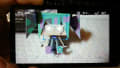
画面がそれなりに大きいので吹き出しや画像のパーツを置くのにも苦労なくできる。
Paper Artistはギャラリーから選択できないのが残念だが、機能としては
ギャメラにうってつけのアプリといえる。

両手で持つから簡単に編集でき、すぐにアートな演出の写真を作ることができるだろう。
■バッテリー
カメラのバッテリーの持ちを確認してみた。
初起動時は約60%だった。正確に測ったわけではないけれど、いじり始めて約2時間半ほどで
5%を切り、カメラアプリが起動できなくなった。
カメラなのにカメラが起動できないって・・・。なにもギャメラに限ったことではなく、
Galaxyシリーズで共通の仕様だったはず。せめてギャメラではその限界を取っ払って
電源が切れるまでカメラアプリを使わせて欲しかった。
まあハードの電源供給等の制約もあるんだろうが。
一方で充電は同梱のアダプタ(と変換アダプタ)を使ってものの1時間半ほどで80%近く回復。
でも普通のデジカメより明らかに持たないのは確か。(Android端末の宿命か・・・)
翌日21日、ためしにカメラアプリを起動したまま画面オフで待機させてみた。
朝6:15分にカメラアプリ起動、電源ボタン押して画面オフにした。
電源ボタンを再び押したのは18:45頃。
約10時間後、バッテリーは100%→98%だった。設定は省電力モードオン、
無線とネットワークの設定→「スマートネットワーク」はオフにしていた。
ただ使い始めるとあっという間だ。1時間半ほど使い、写真を6枚ほど撮って98%→74%。
カメラアプリ内のエキスパートモードの設定等を断続的にいじっては閉じてを繰り返しもした。
バッテリーは1650mAh。一度バッテリーを枯渇させたとはいえまだまだこなれていないせいもあるだろうが、
予備バッテリーは必須だろうと思った。
■総括
バッテリーに不安を持ってしまうギャメラことGalaxy Cameraだが、やはりきちんとしたカメラと
Androidアプリならではのアプリで写真編集、各SNSへの素早い共有が楽にできるという点は素晴らしい。
カメラ・写真好きだけどカメラ自体には疎い自分としては、光学ズームがついていてこそまともな普通のカメラ
だと思ってるので、スマフォのカメラはどうしてもおもちゃレベルとしか思えなかったのだ。
サムスンのカメラが世界市場でどのような評価なのかわからないが、デジカメと同様に光学ズームを持ち、
マニュアル設定や撮ること・撮った写真を見ることに特化した作りにできたのはサムスンさすがだ。
ニコンもAndroidデジカメを作ったが、Androidの経験が雲泥の差。
カメラとしてのAndroid機、カメラアプリ、ホーム画面等UIの作りでその差が把握できる。
個人的にはカメラはサムスンよりニコンのほうがよさそうと思っているので、ニコンには今回に
へこたれずに引き続きAndroidデジカメを作ってほしい。
もちろんサムスンもGalaxy Camera2、一眼レフバージョンのGalaxy Camera等広げていってほしい。
さて、最後に。
Androidを採用しているとはいえ立派なデジカメなので、これで記事を終えてしまうのはもったいない。
というかカメラとして紹介しきってないだろうお前、と言われかねない。
次回はGalaxy Cameraを使っていろんなシーンや人・物を撮ってみたいと思う。
カメラの設定はド素人だが、カメラに詳しい方のアドバイスをもとに設定を色々試してみる予定。
ちょっと時間を下さい。
今回加わったのは・・・
Galaxy Camera
略してギャメラ!
Androidスマフォとカメラ全般が好きな人ならチェック済みだと思う。
この端末はただのAndroidスマートフォンではない。というかスマートフォンではない。
Androidを内蔵したコンパクトデジタルカメラなのだ!
Galaxy Cameraについての写真はGoogle+のアルバムにあります。
全て見たい方は下記リンク先を御覧ください。
Galaxy Camera写真

■構成内容・外観
まずは構成内容から。
 2)
2)今回はお馴染みのCloveやExpansysではなく、輸入代行しているスピードビジネスショップで購入。
そのため?か、Three.co.ukのmicroSIMが付いていた。
もしかしたら標準で同梱かもしれないが、新たなキャリアのSIMが手に入るのは
今後の実験のためにも助かる。ただギャメラには入れないかもしれない。
続いて外観。
正面・右側面(手にとった状態での)


正面の部位としては、左からグリップ部分、レンズ、ストロボ。
右側面は上からイヤホンジャック、microUSB端子、ストラップ穴となっている。
上部・左側面(手にとった状態での)


上部は左からストロボ、電源ボタン、ズームボタンとシャッターボタン
左側面は上からストロボ引き出しボタン、スピーカー
ストロボ引き出しボタンを押すとストロボがシャコっと飛び出してくる。
なんか懐かしい形状だ。
最後に下部・背面


下部は左から三脚取り付け口、SIMスロット、HDMI端子、バッテリースロット、SDカードスロット。
背面はもちろん画面のみ。
カメラということで正面・背面はスマフォとは逆と捉えていいのかもしれない。
動画はこちら。(Google+内)
Galaxy Camera外観
他端末との比較。
まずはPadfone, Galaxy Camera, HTC8X

次はNexus7, Galaxy Camera, Galaxy Note2

HTC8Xよりやや大きく、(ここには出てないが)Galaxy Nexus, Xperia TXよりほんのすこしだけ小さい。
画面サイズはXperia TXとほぼ同等と思っていい。
電源を入れる前にバッテリーを入れる。バッテリーは下部のふたを開けてその中に差し込む。
留め具がついており、一般的なコンデジのようにグッと押し込む。外すときは留め具を軽く
動かせばバッテリーがポンっと出てくる。

動画はこちら。(Google+内)
Galaxy Camera Battery
バッテリーの他、すぐ近くにはHDMI端子がある。TVと楽に繋げられる。
ちょっと見づらいが、HDMI端子の左にはmicroSIMスロットが、右にはmicroSDカードスロットがある。
bmobile Pair GB、スマートSIMはすぐさま認識されて使うことができた。このあたりは
Galaxy Note2と似て認識率?がかなり高い。
■起動・各アプリについて
さて起動しよう。起動のアニメーションはかなり凝ったアニメになっている。

後述の高速起動をONにしていれば、この本来の起動画面は滅多に見ることがなくなる。
初期設定では日本語が設定できる。嬉しい。

初期設定画面は一般的なAndroid端末と同様。途中でカメラが起動した(動作確認のため?)ので左上にある戻るボタンを
押したら初期設定に戻った。起動が終わるとホーム画面へ。

縦向きに持っているが、基本は横向きのようで普通のデジカメの持ち方によくフィットする形で
ドックも配置されるようになっている。(横向きだとドックが左右になる)



横向き。片手持ちはもはや考慮されていないようで、右手で物理シャッターボタンとズームボタン、
左手で画面、特に左ドックのカメラアプリを押す、画面を操作するというのが一般的だろう。
ちなみに横持ちで無理やり片手操作しようとしたらいちいち親指の付け根がメニューボタンあたりに当たって
まともに操作できなかった。
設定画面いくつか。

ロック画面は標準でなしになっている。カメラとしての利便性を
優先した結果なのだろう。これにより電源ボタンを押したらすぐにカメラ起動、ということもできる。

なお、ディスプレイの設定で画面のタイムアウトで設定している時間は、
カメラアプリを起動して放置していてもその設定が反映される。(つまり一定時間経つと画面オフになる)
内蔵ストレージはこんな感じ。

ん?ストレージって8GBじゃなかったっけ?これ・・・どう考えても約4GBだよな?
内蔵ストレージ少ないモデルを買ってしまったということか?
バージョン番号はこうなっている。

ギャメラは電源を切った場合でもすぐに起動できるよう、高速電源ONの機能がある。

これを有効にしていると、起動時のアニメが出ず、素早く起動できる。
動画はこちら。(Google+内)
Galaxy Camera起動・終了
電源OFFからの高速起動は・・・約5~6秒といったところ。
ちなみに普段はカメラアプリを起動したまま画面ロックにしておけば
ほぼ1秒以内でカメラを起動できる。
Quadrantでのベンチマーク結果はこうなっている。
 21)
21)とりあえずトップクラス。
プリインストールアプリはこうなっている。

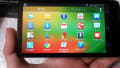
カメラ系はフォトウィザード, Instagram, Paper Artistか。
フォトウィザードはギャメラの作りに沿っているためとっつきやすい。
端末上でサクッと凝ったエフェクトをかけるのにはこれひとつで良いかもしれない。
Note2でお馴染みのPaper Artistもある。こすってエフェクトをかけられるので子供は楽しんでできるだろう。
なぜかギャラリーから写真を選択しようとすると写真が参照できないという問題があった。
Paper Artist経由で写真を撮った場合は問題なく編集できる。ちなみにAndroid標準のアクションの指定ウィンドウでは
Paper Artistが選択候補として出て来なかったのが気になる。
■カメラ
カメラ系アプリをいくつか入れてみた。
・CameraZoomFX

物理ズームボタンが効かない。設定で変えても物理ズームは音量上下になってしまう。
ズームは画面内のスライダーで行うことになる。それ以外は問題無さそう。
・MikuMikuPhoto
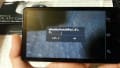
動作しない。止まる。
・MikuMikuCamera

一応動作する。ただし物理シャッターボタンは効かないようだ。
・Paper Camera
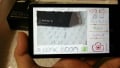
問題なく動作する。物理ズームをすると音量も合わせて変わってしまうが一応正常に動作する。
・まんが風カメラ

ダメ。動作しない。一応作者様には報告しておいた。
さて、いよいよ本命のカメラアプリだ。

画面上部には左から・・・ホームボタン、カメラ設定ボタン、設定ショートカットボタン(タッチすると出現する)
右部分は上から・・・カメラシャッターボタン、モード変更ボタン、動画撮影ボタン
下部分は左から・・・ギャラリーボタン、見づらいが簡易エフェクト
となっている。
一般的なAndroid端末のカメラアプリだとAndroid標準の戻るボタンとホームボタンがそのままの位置に
表示されて、うっかり触ってカメラアプリが閉じてしまい、肝心なシーンを撮り逃すということも多々あるだろう。
しかしギャメラではカメラアプリ起動後、左上のホームボタンを押さない限りはどこをうっかり触っても
絶対カメラアプリが終了しないので、安心していざというときの撮影に臨める。
モード変更ボタンをタッチすると、オートのほか、スマートモード、エキスパートモード(いわゆるマニュアル)が選べる。

スマートモードでは状況に合った写真を取れるようあらかじめ決められた設定が選べる。

コンデジではよくあるモードだ。
エキスパートモードではコンデジや一眼レフにあるようなカメラレンズ風の演出になり、
ISO感度、F値などをダイヤルを回して設定できる。

Aが絞り優先、
Pがプログラム、
Sがシャッター速度優先
Mが手動、いわゆるマニュアル
ビデオカメラマークが動作撮影(マニュアル)
となっている。
それぞれ選ぶことにより、レンズでダイヤルを回せる部分が異なるので実際に回して確認するとよい。
なお、レンズのダイヤルをタッチすると最初に簡単な説明文が出てくるので自分のような初心者でも
ちゃんと意味を理解できた。・・・使いこなせるかは別として。
画面が半分以上それで隠れてしまうが、残りの部分である程度その設定の結果を
判別できるだろう。
プロの方には物足りないかもしれないけど、自分のような普通のカメラ・写真好きには
十分、かつ憎い演出をしてくれるアプリに仕上がっていると思う。
(もちろんプロの方でも存分に使えるはずです!)
簡易エフェクトはセピアやモノクロなどを選べる設定だ。

画面上部の設定ボタンをタッチするとカメラアプリによくある設定画面を表示できる。

個人的にはフォーカスの設定はこんなところに置かずに簡単にいじれる場所にあって欲しいが・・・。
その他、縦向きに持つとこうなる。

画面の各パーツはその位置のまま、向きが変わるだけとなる。
ギャラリーはこうなっている。

ここまでできづいたが、カメラ・写真編集系のアプリでは全画面になり、
かつAndroidの戻るボタン・ホームボタンが画面左上に移動する。
両手持ちを考慮したギャメラならではの配置と言える。慣れないとあれ?と思うが、
すぐに慣れて、素早く戻ったりホームに切り替えたりと使いこなせるようになるだろう。
プリインアプリのフォトウィザードはこんな感じ。
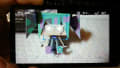
画面がそれなりに大きいので吹き出しや画像のパーツを置くのにも苦労なくできる。
Paper Artistはギャラリーから選択できないのが残念だが、機能としては
ギャメラにうってつけのアプリといえる。

両手で持つから簡単に編集でき、すぐにアートな演出の写真を作ることができるだろう。
■バッテリー
カメラのバッテリーの持ちを確認してみた。
初起動時は約60%だった。正確に測ったわけではないけれど、いじり始めて約2時間半ほどで
5%を切り、カメラアプリが起動できなくなった。
カメラなのにカメラが起動できないって・・・。なにもギャメラに限ったことではなく、
Galaxyシリーズで共通の仕様だったはず。せめてギャメラではその限界を取っ払って
電源が切れるまでカメラアプリを使わせて欲しかった。
まあハードの電源供給等の制約もあるんだろうが。
一方で充電は同梱のアダプタ(と変換アダプタ)を使ってものの1時間半ほどで80%近く回復。
でも普通のデジカメより明らかに持たないのは確か。(Android端末の宿命か・・・)
翌日21日、ためしにカメラアプリを起動したまま画面オフで待機させてみた。
朝6:15分にカメラアプリ起動、電源ボタン押して画面オフにした。
電源ボタンを再び押したのは18:45頃。
約10時間後、バッテリーは100%→98%だった。設定は省電力モードオン、
無線とネットワークの設定→「スマートネットワーク」はオフにしていた。
ただ使い始めるとあっという間だ。1時間半ほど使い、写真を6枚ほど撮って98%→74%。
カメラアプリ内のエキスパートモードの設定等を断続的にいじっては閉じてを繰り返しもした。
バッテリーは1650mAh。一度バッテリーを枯渇させたとはいえまだまだこなれていないせいもあるだろうが、
予備バッテリーは必須だろうと思った。
■総括
バッテリーに不安を持ってしまうギャメラことGalaxy Cameraだが、やはりきちんとしたカメラと
Androidアプリならではのアプリで写真編集、各SNSへの素早い共有が楽にできるという点は素晴らしい。
カメラ・写真好きだけどカメラ自体には疎い自分としては、光学ズームがついていてこそまともな普通のカメラ
だと思ってるので、スマフォのカメラはどうしてもおもちゃレベルとしか思えなかったのだ。
サムスンのカメラが世界市場でどのような評価なのかわからないが、デジカメと同様に光学ズームを持ち、
マニュアル設定や撮ること・撮った写真を見ることに特化した作りにできたのはサムスンさすがだ。
ニコンもAndroidデジカメを作ったが、Androidの経験が雲泥の差。
カメラとしてのAndroid機、カメラアプリ、ホーム画面等UIの作りでその差が把握できる。
個人的にはカメラはサムスンよりニコンのほうがよさそうと思っているので、ニコンには今回に
へこたれずに引き続きAndroidデジカメを作ってほしい。
もちろんサムスンもGalaxy Camera2、一眼レフバージョンのGalaxy Camera等広げていってほしい。
さて、最後に。
Androidを採用しているとはいえ立派なデジカメなので、これで記事を終えてしまうのはもったいない。
というかカメラとして紹介しきってないだろうお前、と言われかねない。
次回はGalaxy Cameraを使っていろんなシーンや人・物を撮ってみたいと思う。
カメラの設定はド素人だが、カメラに詳しい方のアドバイスをもとに設定を色々試してみる予定。
ちょっと時間を下さい。










もしよければ、USTREAMアプリの動作を調べていただけないでしょうか?
オンエア中に光学ズームができるのなら、即買うつもりですが、情報がなく困っておりました。
不躾なお願いとは思いつつ、続報を期待しております。
早速試したかったのですが、不幸なことに自分のGalaxy Cameraは不良品にあたってしまったようで、
初期不良交換してもらうためショップに返送中なんです・・・
Galaxy Cameraを同じく購入された方のサイトをご紹介しますので、
よろしければそちらをご覧になってはいかがでしょう。
(うちよりもものすごく詳しいので、私も参考にしているサイトです)
モノクロメカニズム http://hyzero3.blogspot.jp/